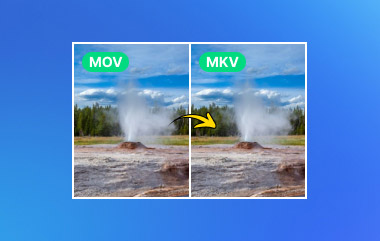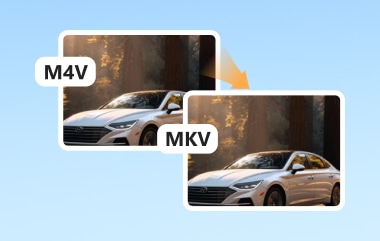Das Spiegeln von Videos ist erforderlich, um den besten Betrachtungswinkel und die beste Richtung Ihrer Videodatei einzustellen und zu erzielen. Dies ist definiert als die Erstellung einer Spiegelung des Roh- oder Originalmaterials. Orientierungslosigkeit ist möglicherweise nicht gut für Sie, insbesondere wenn Wörter und Bildunterschriften erfasst werden. Oder es kann sein, dass Sie klar unterscheiden müssen, was links von der richtigen Richtung ist, weil Ihre Inhalte richtungsweisend und instruktiv sind. Dies sind nur einige Gründe, warum wir auf solche Probleme stoßen.
Mit unserer Präsenz in der digitalen Community gibt es unzählige hilfreiche Wege weiter wie man Flip-Videos umwandelt. Sie können Ihre gespiegelten Videos sofort konvertieren. Nachfolgend finden Sie Tools, mit denen Sie Ihr Medienproblem lösen können. Außerdem sind diese Tools sowohl für normale als auch für professionelle Benutzer umfassend.
Teil 1. Einfaches Konvertieren von Flip-Videos auf Mac und Windows
1. Verwenden Sie AVAide Video Converter auf einem Windows-PC
Sie können die Nutzung Ihres Windows-PCs maximieren, indem Sie auf erstklassige Tools wie das zugreifen AVAide Video Converter. Entdecken Sie die Besonderheiten dieses Programms. Durch einfachen Zugriff auf Ihren Webbrowser und anschließende Installation auf Ihren Windows-Plattformen. Diese Lösung kann Sie nahtlos weiterführen So ändern Sie das Flip-Videoformat mit seinen einfachsten Verfahren. Es stellt seinen Benutzern vier (4) Schaltflächen zur Verfügung, um die Orientierungslosigkeit Ihres Videos zu korrigieren. Rotations- und Flipping-Optionen sind gegeben. Die Freiheit zum Spiegeln und Drehen von Videos geht mit der Wahl Ihres Ausgabeformats einher. Dies hilft Ihnen erheblich, Ihren Zeitaufwand zu verringern. Erleben Sie, wie Sie zwei Fliegen mit einem einzigen Stein schlagen. Anstatt verschiedene Tools zu verwenden, lassen Sie diese Software die Arbeit erledigen! Betrachten Sie es als erledigt, indem Sie einfach die nachstehenden Anweisungen befolgen.
- Schnelle Software ohne Qualitätsverlust.
- Zusätzliche Medien-Toolbox zur Verbesserung von .
- Kompatibilität zu verschiedenen Betriebssystemen.
- Hergestellt mit doppelt abgeschirmtem Display für die Vorschau.
- 90-Grad-Funktionen im Uhrzeigersinn und gegen den Uhrzeigersinn.
Verwenden Sie diese einfachen Richtlinien, um die Einfachheit dieses Tools beim Spiegeln und Auswählen des Ausgabeformats Ihrer Videodateien zu testen.
Schritt 1Installieren Sie die Anwendung
Bevor Sie die Software auf Ihrem Gerät installieren können, müssen Sie zunächst die offizielle Website von besuchen AVAide Video Converter. Laden Sie es dann herunter. Öffnen und klicken Sie auf die Videorotator Taste.
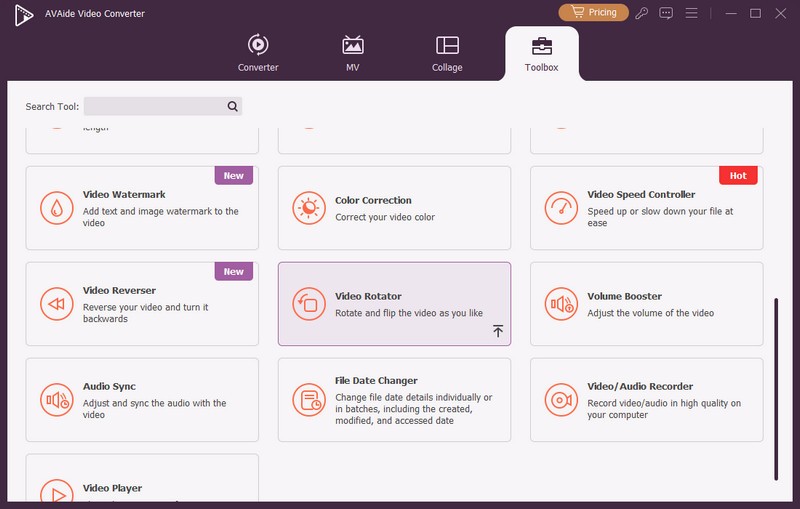
Schritt 2Wählen Sie eine Datei aus
Daneben können Sie Ihr Video einfach auf die Benutzeroberfläche hinzufügen oder ziehen.
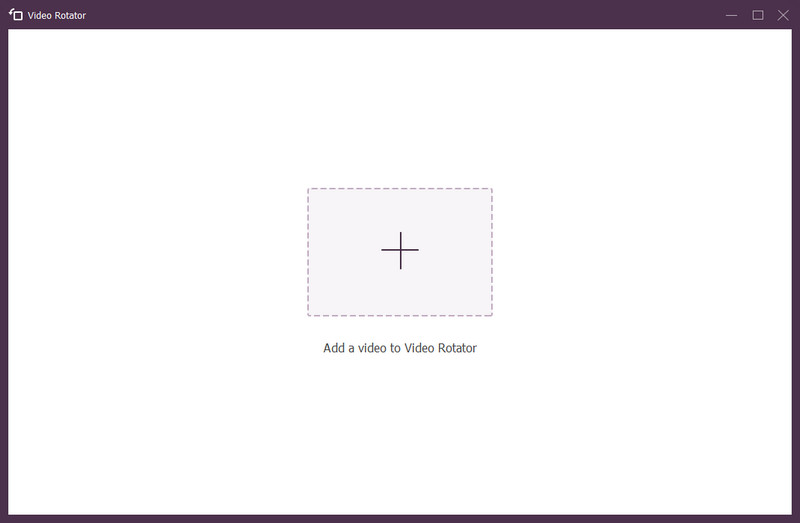
Schritt 3Drehen Sie das Video um
Sie können das Video jetzt spiegeln, indem Sie auf die beiden Flip-Symbole im Rotationsfeld klicken. Mit den horizontalen und vertikalen Spiegeloptionen. Sie können den Winkel und die Richtung Ihrer Videodatei flexibel anordnen und anpassen.
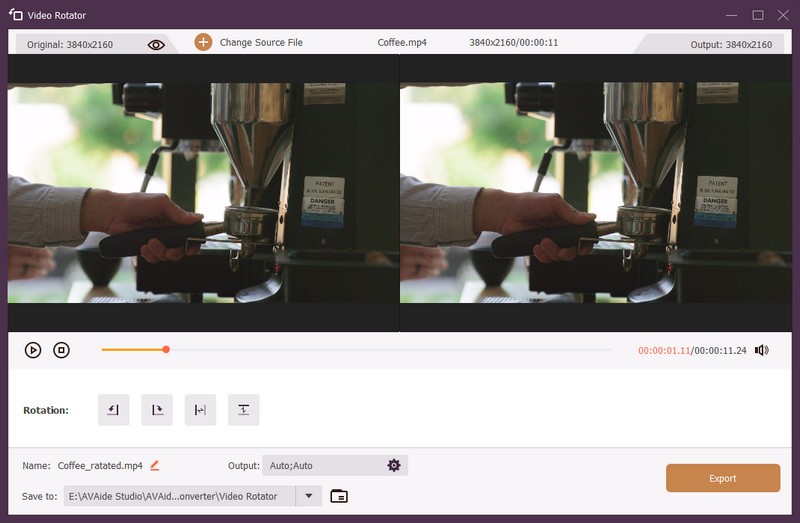
Schritt 4Wählen Sie das Ausgabeformat
Klicken Sie dann auf die Ausgabe um unter den in den Videoeinstellungen verfügbaren Dateicontainern auszuwählen.
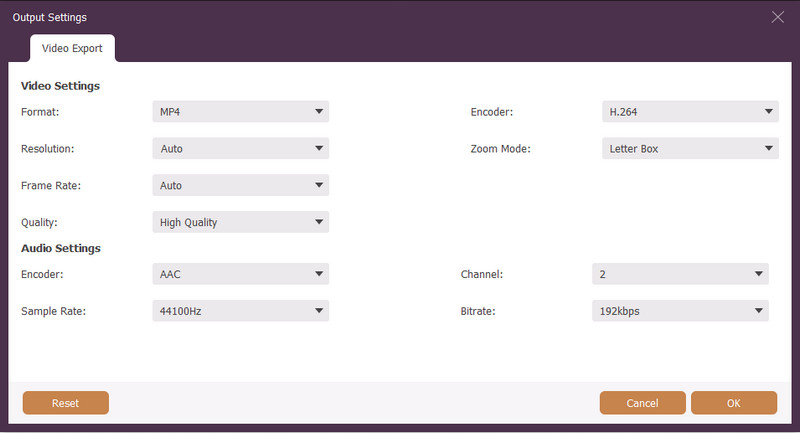
Schritt 5Schließen Sie den Vorgang ab
Klicken Sie abschließend auf die Fertig Schaltfläche, um den Vorgang abzuschließen und die Datei zu speichern.
- Toolbox enthält beliebte Tools, die zur Multimedia-Verbesserung verwendet werden können.
- Wählen Sie aus einer breiten Liste von Containern für Audio- und Videoformate.
- Mit integrierten Voreinstellungen für die Anwendung von Videofiltern.
- Hergestellt mit fortschrittlicher Beschleunigungstechnologie.
- Unterstützt von Linux-, Mac- und Windows-Betriebssystemen.
- Audio- und Videokonvertierungsfunktion.
- Die Testversion ist auf die kostenlose Nutzung beschränkt.
2. Verwenden Sie QuickTime für Mac-Geräte
QuickTime Player ist der Standardplayer für Mac, iPhone und iPad. Neben seiner Fähigkeit, verschiedene aufgenommene Dateien abzuspielen, kann es auch Ihre vorhandenen Dateien bearbeiten und verbessern. Es verfügt über zahlreiche Videobearbeitungsfunktionen, einschließlich Dreh- und Spiegeloptionen. Wenn Sie ein Mac-Benutzer sind, ist dies das Tool, das am besten zu Ihnen passt. Was auch immer der Fall und das Anliegen ist, Sie können Videodateien einfach drehen, spiegeln und drehen. Erwägen Sie, dieses Tool zu verwenden wie man Flip-Videos umwandelt und überzeugen Sie sich selbst von besseren Ergebnissen.
Schritt 1Öffnen Sie auf Ihrem Mac-Gerät im QuickTime-Player auf Ihrem Mac den Film.
Schritt 2Klicken Sie anschließend in der Menüleiste auf Clips anzeigen und wählen Sie dann einen Clip oder ein Video aus, das Sie hochladen möchten. Beachten Sie, dass die Auswahl gelb umrandet ist.
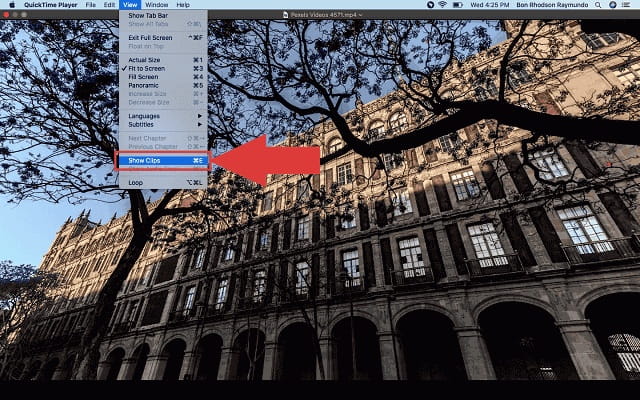
Schritt 3Wählen Sie im Menü Bearbeiten die Option to Horizontal spiegeln oder Vertikal spiegeln Schaltflächen je nach Ihrer Wahl.
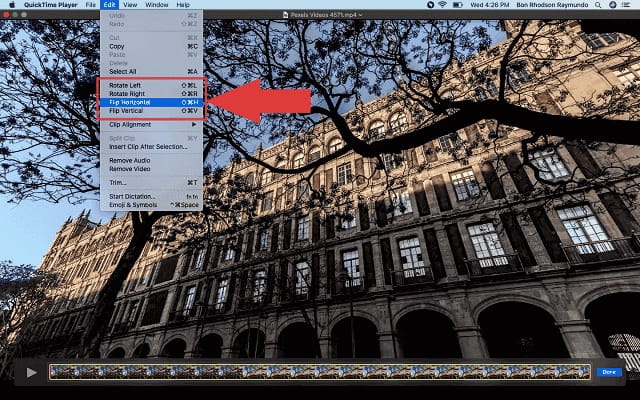
Schritt 4Sobald alles erledigt ist, können Sie ganz einfach auf klicken Fertig Schaltfläche, um Ihre Videodateien zu speichern.
- Integrierte Mac-Anwendung.
- Media Player und Editor mit hochauflösenden Ausgängen.
- Eingeschränkte Kompatibilität zu Betriebssystemen.
Teil 2. So spielen Sie Flip-Videodateien auf dem Mac ab
Machen Sie sich mit der Wiedergabe Ihrer Videos auf iMovie vertraut
Und wenn Sie Ihre Flip-Dateien sofort abspielen möchten, können Sie dies mit Hilfe von iMovie tun. Dies ist auch ein natives Tool für Mac-Benutzer. Wenn Sie einen Film erstellen, können Sie Ihrem Meisterwerk einige coole Effekte hinzufügen. O vielleicht müssen Sie verschiedene Anpassungen vornehmen, damit es richtig angezeigt wird. Wissen wie Flip-Videos konvertieren auf iMovie und verwenden Sie sie, um sie sofort abzuspielen, indem Sie einfach die unten beschriebenen Schritte ausführen.
Schritt 1Wählen Sie zunächst Ihren Clip in der Timeline unten aus.
Schritt 2Klicken Sie anschließend auf die Clipfilter und Audioeffekt Schaltfläche in der Symbolleiste über dem Viewer.
Schritt 3Endlich, wenn die Wählen Sie Clip-Filter Fenster öffnet, klicken Sie auf die Umgedreht Taste.
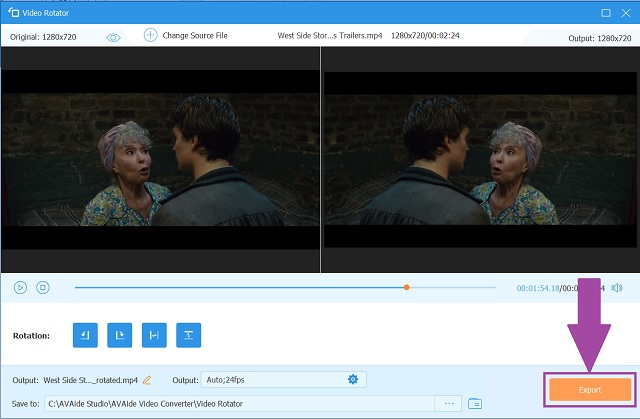
- Freeware für iOS- und macOS-Geräte.
- Dateien können bearbeitet und verbessert werden.
- Begrenzte Videoformate.
- Verwirrend und unverständlich, besonders für Einsteiger.
Teil 3. Häufig gestellte Fragen zum Spiegeln von Videos
Wie blättere ich ein Video kostenlos um?
Es gibt viele Tools, für die Sie keine Gebühr zahlen müssen. Dies sind Online-Lösungen, auf die Sie über Ihr Internet zugreifen können. Eine davon ist die Kostenloser AVAide-Videokonverter. Dies ist ein Allround-Tool, das viele Verwendungsmöglichkeiten bietet.
Kann ich mein Video mit einem iPhone spiegeln?
Der beste Weg, Ihr Video auf dem iPhone zu spiegeln, ist die Verwendung der Standardgalerie, der Foto-App. Sie können es verwenden, indem Sie schnelle Schritte ausführen.
Wie kann ich mein Android verwenden, um Videos zu spiegeln?
Es ist möglich, Flip-Videos mit Ihrem Android-Gerät zu konvertieren. Sie können beispielsweise die Clideo-App nutzen, indem Sie sie einfach herunterladen und auf einem Android-Telefon installieren.
Zusammenfassend lässt sich sagen, dass AVAide Video Converter, QuickTime und iMovie leistungsstarke Tools sind, die Sie besuchen und nutzen können. Diese Programme vermitteln Ihnen vereinfachtes und klares Wissen darüber, wie Sie Flip-Videos konvertieren auf Mac- und Windows-Plattformen. Zweifellos ist einer besser als der andere: AVAide Video Converter ist ein ideales Tool für alle Gelegenheiten. Es kann auf verschiedenen Geräten und Betriebssystemen wie Mac und Windows aufgerufen und installiert werden. Außerdem bietet es zahlreiche Medienmenüs, die Sie ohne Vorkenntnisse nutzen können.
Ihre komplette Video-Toolbox, die mehr als 350 Formate für die Konvertierung in verlustfreier Qualität unterstützt.
Video konvertieren



 Sicherer Download
Sicherer Download